一、Selenium也具有录制功能,可以web中回放,录制的脚本可以转换为java、python、ruby、php等多种脚本语言。seleniumIDE是Firefox的一个插件,依附于Firefox,所以需要先安装Firefox浏览器。
二、Firefox官方下载地址:http://www.firefox.com.cn/download/#more。我一般都下载延长支持版,这个版本selenium基本都能用,最新版本的火狐,selenium会报错。下载后默认安装即可。
三、seleniumIDE的下载,第一种方式去selenium官网http://www.seleniumhq.org/download/下载seleniumIDE插件,但官网不翻墙的话经常无法访问。第二种可以在下面地址(https://pan.baidu.com/s/1nvT84Jn)下载我上传的安装包selenium_ide-2.9.1-fx.xpi。安装文件下载后,打开火狐浏览器,将seleniumIDE拖拽到火狐浏览器上,在浏览器上会弹出

点击安装按钮,然后重启浏览器。菜单栏里出现下面图标,表示安装成功。
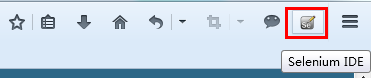
四、下面介绍下seleniumIDE的界面。点开seleniumIDE菜单按钮,出现下面界面。
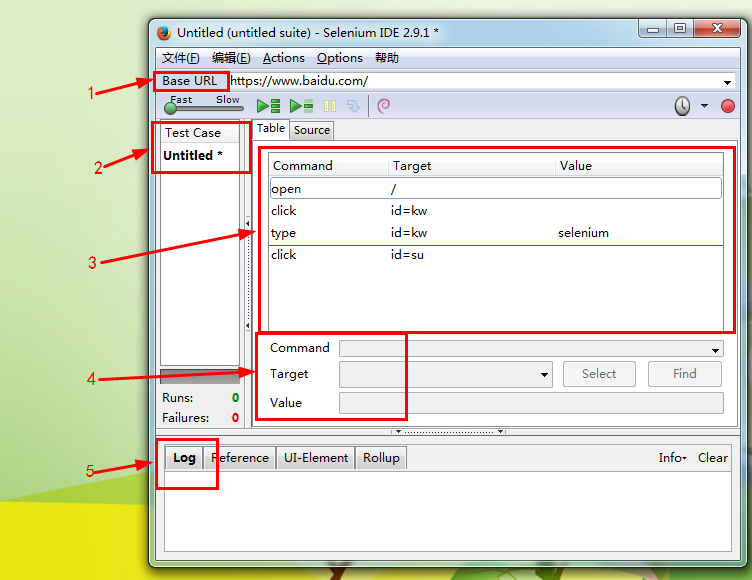
1、指的是你当前录制时的开始连接地址。
2、这里就是你的测试用例,刚开始录制好之后都是没有命名的。
3、脚本命令内容,command:方法关键字;Target:元素定位;Value:参数。
4、新建和修改脚本的地方。
5、日志输出。
6、右上角的红色圆,空心的时候表示的正在录制,实心表示录制结束。
五、录制第一个脚本,打开www.baidu.com,再输入框输入Selenium,点击百度一下按钮。我们只需要打开seleniumIDE,然后在Firefox中操作以上步骤,之后打开seleniumIDE关闭录制按钮,生成以下脚本。
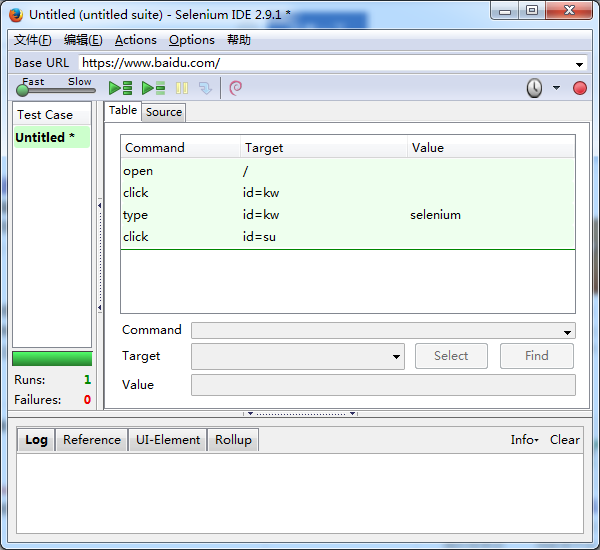
点击下面的按钮可以回放脚本,在Log中生成日志。可以通过Fast-Slow控制回放速度。其中Play Entire test suite:运行一个测试集中的所有案例。Play current test case:运行当前选定的案例。
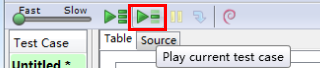
六、脚本编辑
1、编辑某条命令,例如修改脚本中的搜索内容,将搜索的selenium换成seleniumIDE。只需将图中的value值修改一下即可。
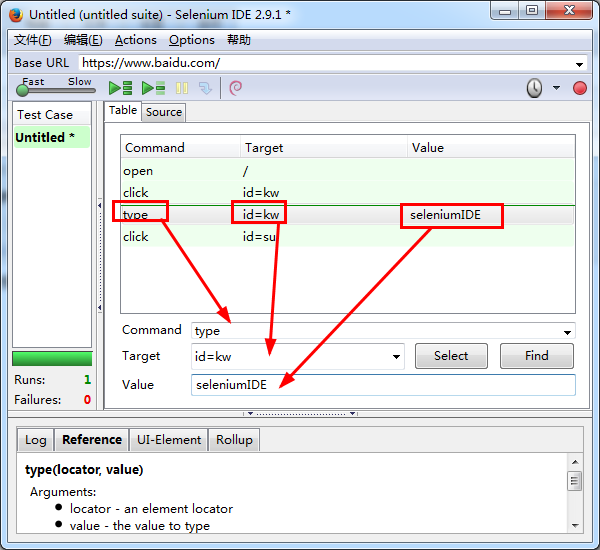
2、插入一条脚本,右键选择insert new command,根据需要,添加Command、Target、Value。
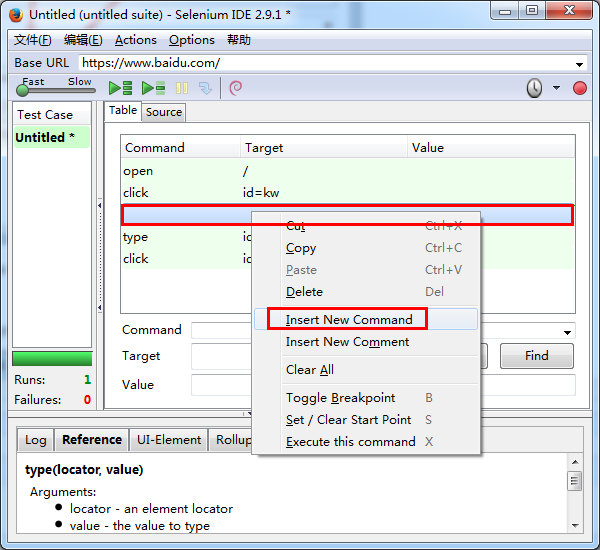
3、添加注释,脚本上方,右键选择insert new comment。
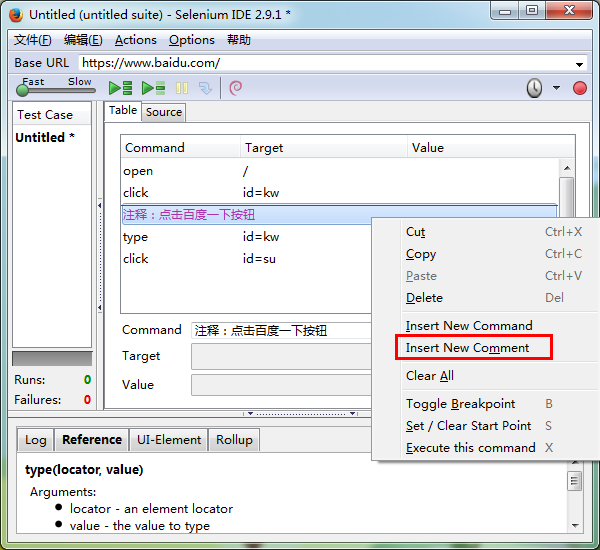
4、命令和注释位置调整,只需要通过鼠标点击拖拽即可。
5、设置断点,选择一条命令,鼠标右键选择Toggle Breakpoint。
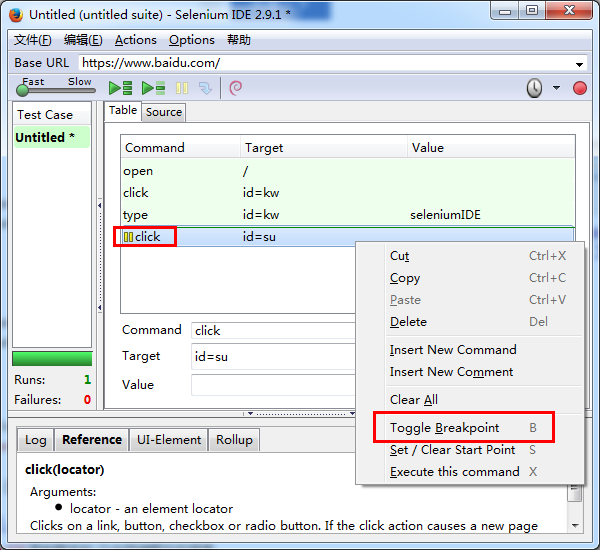
七、脚本转换
我们可以选择文件——Export test Case As...来转换我们需要的脚本格式。
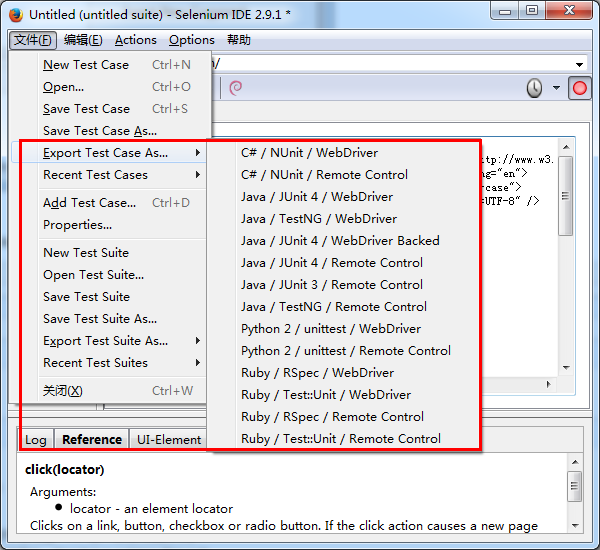
录制脚本比较容易,但回放的时候可能会出现问题,需要自己根据出现的问题进行调节。本人推荐自己手写脚本,而不是录制生成。